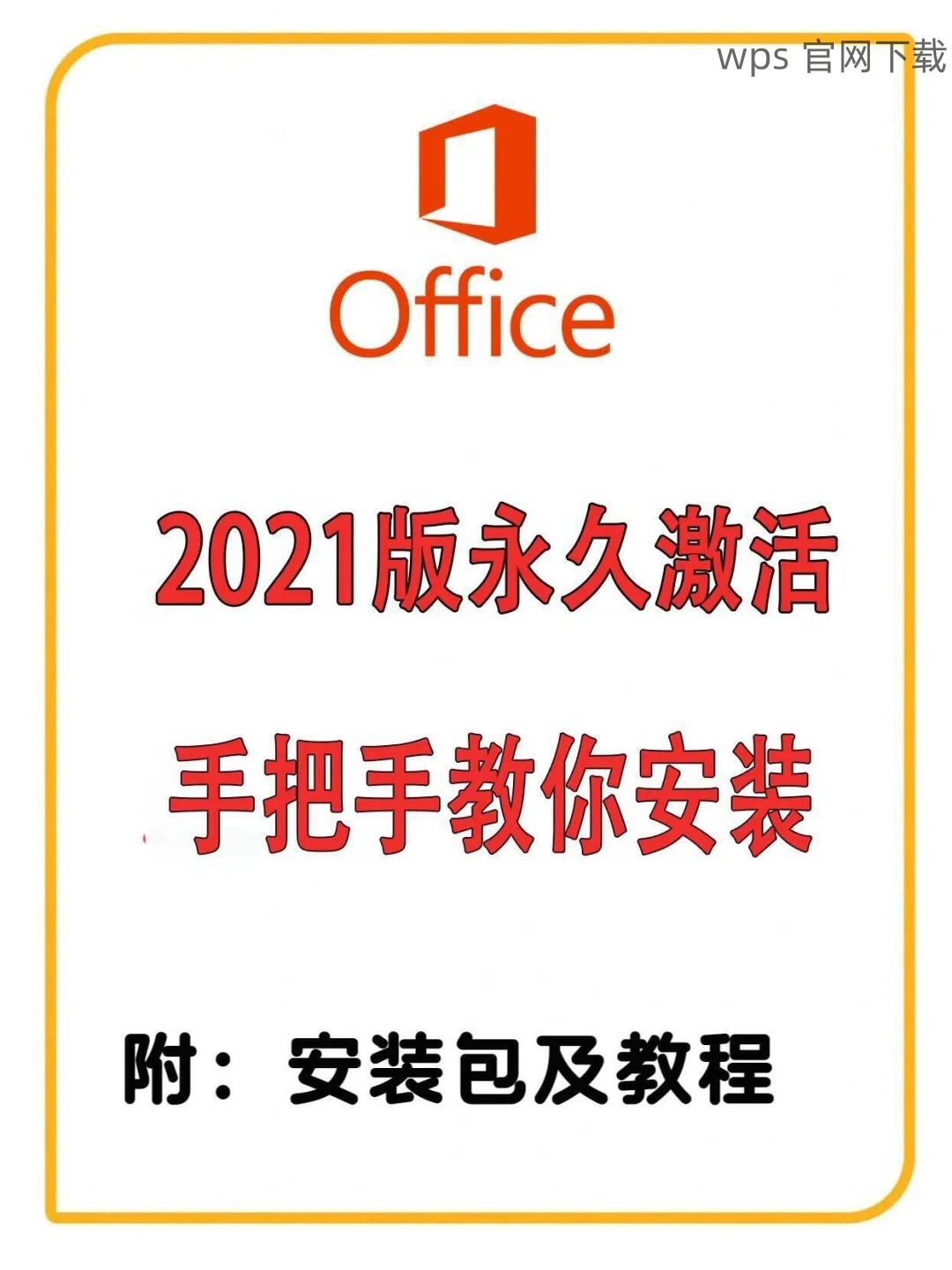在使用 wps 办公软件时,导入自定义字体能够大幅提升文档的个性化和美观性。但是,很多用户在下载字体后不知道如何将其正确导入到 wps 软件中。接下来,将为大家详细介绍导入字体的方法。
常见问题
检查字体格式
确保下载的字体文件为 WPS 支持的格式,通常常用的字体格式有 .ttf 和 .otf。若文件格式不符合标准,将无法成功导入。
下载字体的官网
从官方网站或知名字体网站下载字体,确保其完整性和兼容性。常见的字体网站如 Google Fonts 和 Font Squirrel 都是安全可靠的选择。
跨平台兼容性
某些字体可能在不同的操作系统上存在兼容性问题,因此确保下载的字体在您的操作系统上能够正常运行。了解字体的设备兼容性,将为日后的使用减少麻烦。
Windows系统操作
在 Windows 中,将字体文件复制到 "C:WindowsFonts" 文件夹内,系统会自动安装这些字体。可以通过直接拖拽字体文件到此文件夹来实现安装。同时,也可以右键点击字体文件,选择“安装”。
Mac系统操作
在 Mac 系统上,双击字体文件会打开字体册(Font Book)应用,点击“安装字体”按钮将其添加到系统中。安装后,您可以在 WPS 中找到已安装的字体。
确认字体安装成功
安装完字体后,在任何文本处理软件中检查是否能够正常呼出该字体,从而验证安装是否成功。必要时重启 WPS 办公软件以同步新安装的字体。
打开文档
启动 WPS 办公软件,打开需要使用新字体的文档。在文本框内点击以输入文字。
访问字体菜单
在顶部工具栏中找到“字体”下拉选项,点击此选项将展示系统中已安装的所有可用字体。
选择新字体
在字体列表中寻找刚安装的字体,选择后即可将其应用到文本中。有时需要更改字体的样式,例如加粗、倾斜等以增强文档的可读性。
通过以上步骤,可以顺利地将下载的字体导入到 WPS 办公软件中,从而丰富文档的外观。无论是在个人工作中还是在日常学习,掌握此技能都将提升文档排版的质量。若遇到无法显示的问题,请再次确认字体格式及安装步骤是否正确。导入后,切记保存文档以保持修改内容。
 wps中文官网
wps中文官网